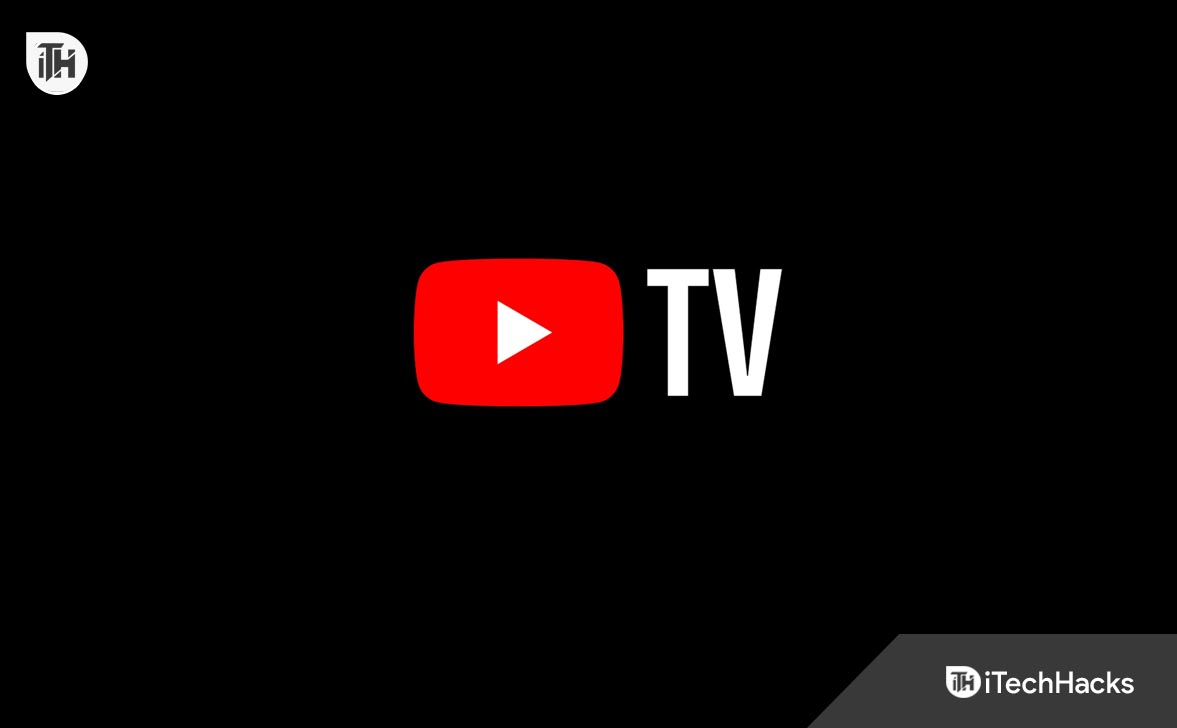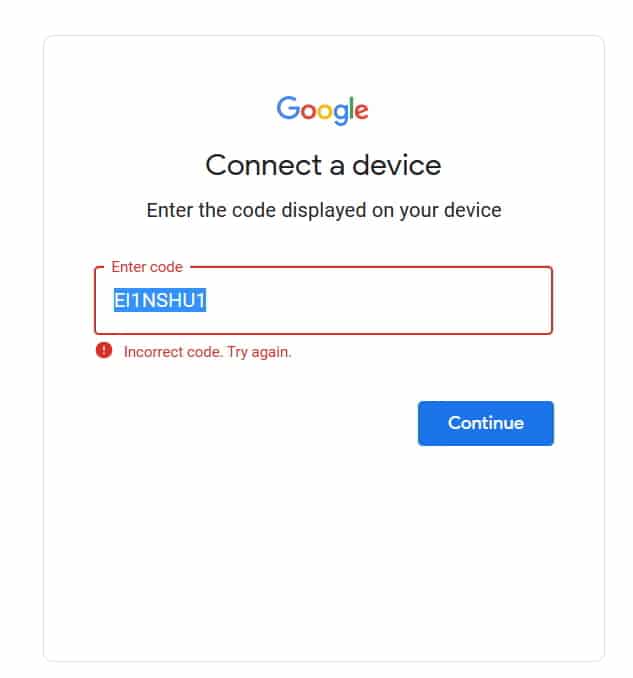Com bilhões de espectadores mensais, o YouTube é uma das plataformas de vídeo on-line mais populares que todos adoram navegar. Existem milhares de criadores disponíveis no YouTube que estão indo muito bem com seus vídeos do YouTube. À medida que as coisas estão crescendo, os espectadores também adoram assistir programas, filmes, séries da web e mais conteúdo de formato longo no YouTube TV. Milhões de usuários compraram assinaturas do YouTube TV apenas por causa da grande oferta de assinaturas e canais disponíveis.
À medida que o YouTube cresce diariamente, também expande seus serviços para diferentes Smart TVs. Para tornar mais fácil para os usuários verificarem suas assinaturas e assistirem ao YouTube TV em suas Smart TVs, os desenvolvedores criaram a maneira mais direta. Mas alguns usuários estão confusos sobre como ativar o YouTube TV em sua TV com a ajuda de tv.youtube tv/start. Estamos aqui com o guia onde listaremos as etapas para concluir a ativação em sua Smart TV.
O que é tv.youtube tv/start?
Se você comprou uma assinatura do YouTube TV, deve ativá-la em seu dispositivo para assistir. Ativar o YouTube TV na Smart TV é muito simples e fácil. Você tem que seguir alguns passos simples para fazer isso. Além disso, ao ativar o YouTube TV na sua Smart TV, você deve visitar o portal de ativação do YouTube TV. O tv.youtube.com/start é o portal onde você deve inserir o código que está recebendo na Smart TV para ativá-lo. O processo de ativação do YouTube TV é simples e listamos as etapas abaixo. Esperamos que, com a ajuda das etapas listadas abaixo, você consiga ativar o YouTube TV em sua Smart TV facilmente.
Como ativar o YouTube TV via youtube.tv/activate code
Estamos aqui com as etapas que você precisa seguir para ativar o YouTube TV na sua Smart TV. Também listaremos as etapas, principalmente para a outra smart TV, portanto, verifique as etapas de acordo com a sua Smart TV abaixo.
- Em primeiro lugar, ligue o seu TV inteligente.
- Vá até a loja e procure por YouTube TV.
- Depois disso, baixe e instale o Aplicativo YouTube TV na sua SmartTV.
- Depois que o aplicativo for baixado e instalado, abra-o.
- Agora, você será exibido com um código na sua Smart TV. Anote.
- Depois disso, visite o tv.youtube.com/start portal no navegador do seu smartphone ou outro dispositivo.
- Agora, entre no código que está sendo exibido na Smart TV.
- Aguarde até que o código seja verificado. É isso.
Ative o YouTube TV via tv.youtube tv/start no Samsung
Os usuários da Samsung Smart TV que desejam ativar o YouTube TV precisarão seguir as etapas listadas abaixo para iniciar o YouTube TV com a ativação.
- Ligue o seu smart tv samsung.
- aperte o Botão Início e vá para o Aplicativo.
- Procure o Aplicativo YouTube TV.
- Agora, clique no Instalar botão.
- Aguarde a conclusão da instalação.
- Depois disso, abra o Aplicativo YouTube TV.
- Agora, faça login no Aplicativo.
- Clique em alguns programas para começar a assistir.
- Você será exibido com o código de ativação na tela. Anote.
- Visite a tv.youtube.com/start portal no navegador do seu dispositivo.
- Quando o site for aberto, digite o código.
- Clique em Continuar, e a ativação será concluída.
Como ativar o YouTube TV via tv.youtube tv/start no Roku TV
Se você for um usuário do Roku TV, deverá seguir as etapas listadas abaixo para ativar o YouTube TV.
- Primeiro, baixe e instale o Aplicativo YouTube TV na sua TV Roku.
- Agora, faça login na conta.
- Depois disso, você receberá o código para anotar em algum lugar.
- Visite a tv.youtube.com/start portal no navegador do seu dispositivo.
- Introduzir o código que você tem na sua TV, e clique em Continuar.
- Aguarde até que o processo de ativação seja concluído. É isso.
Como ativar o YouTube TV via tv.youtube tv/start no Amazon Fire TV
Para ativar o YouTube TV via tv.youtube tv/start no Amazon Fire TV, você deve seguir as etapas listadas abaixo.
- Ligue o seu Amazon FireTV.
- Procure o YouTube TV aplicativo.
- Depois disso, instale o aplicativo e faça login no aplicativo.
- Agora, você receberá o código.
- Visite a tv.youtube.com/start portal no navegador do seu dispositivo ou PC.
- Digite o código de ativação lá e clique em Continuar.
- Aguarde até que o processo seja concluído.
Como ativar o YouTube TV via tv.youtube tv/start na TV LG e Sony
Aqueles com LG e Sony TV precisarão seguir as etapas listadas para ativar o YouTube TV abaixo.
- Primeiro de tudo, baixe e instale o YouTube TV Aplicativo.
- Agora, abra o aplicativo e faça login nele.
- Você receberá o código de ativação na tela.
- Agora, visite o tv.youtube.com/start no navegador do seu dispositivo ou computador.
- Digite o código. Clique em Continuar.
- Aguarde a conclusão da ativação.
Como ativar o YouTube TV via tv.youtube tv/start no Vizio
Para ativar o aplicativo YouTube TV no seu Vizio, você deve seguir as etapas listadas abaixo.
- Abra o YouTube TV aplicativo no seu Vizio.
- Faça login no aplicativo e anote o código de ativação exibido.
- Visite a tv.youtube.com/start portal no navegador do seu dispositivo.
- Introduzir o código que está sendo exibido na tela.
- Clique em Continuare aguarde a conclusão da ativação.
Como corrigir o erro de código incorreto em tv.youtube.com/start?
Muitos usuários relataram ter recebido o erro de código incorreto no portal de ativação do YouTube TV. Se você também estiver tendo o mesmo problema, sugerimos que reinicie a TV novamente e abra o aplicativo YouTube TV. O código de ativação na tela é válido apenas por um minuto. Portanto, você deve concluir o procedimento de ativação em 2 minutos. Se você ainda estiver recebendo o mesmo erro, atualize o portal de ativação e verifique se o dispositivo e a smart TV estão conectados com uma conexão de internet de alta velocidade. Você pode verificar a velocidade da conexão com a Internet com a ajuda deste guia. Depois de atualizar a página, verifique se a ativação do código está funcionando ou não.
Conclusão
Milhões de usuários têm assinaturas do app YouTube TV. Muitos deles buscam o procedimento para concluir a ativação do App para que possam começar a assistir as séries e filmes em sua Smart TV. Neste guia, listamos o procedimento que os usuários devem seguir para ativar o aplicativo YouTube TV em sua Smart TV. Também listamos maneiras de tentar se você estiver recebendo o erro de código incorreto. É isso para este guia.
LEIA TAMBÉM:
Fonte:Itechhacks